Pagina Inhoudsopgave
Bijgewerkt op Oct 01, 2025
De prestaties van een SD-kaart hebben een directe invloed op de gegevensoverdrachtssnelheid, de stabiliteit van video-opnames en de algehele efficiëntie van het systeem. Hoewel veel kaarten hoge overdrachtssnelheden beloven, schieten de prestaties in de praktijk vaak tekort vanwege hardwarebeperkingen of het gebruik van namaakproducten. Om de betrouwbaarheid te garanderen, kunnen gebruikers een snelheidstest voor een SD-kaart uitvoeren op een Mac met speciale benchmarksoftware of de ingebouwde hulpprogramma's van macOS.
Redenen om de snelheid van een SD-kaart op een Mac te testen
Gebruikers beoordelen de snelheid van SD-kaarten doorgaans om verschillende redenen:
- 📺 Vereisten voor video-opnamen : High-definition videoformaten, zoals 4K en 8K, vereisen hoge schrijfsnelheden om verlies van frames of corruptie te voorkomen.
- 💾Bewerken rechtstreeks vanaf de kaart – Grote RAW-bestanden en videosequenties vereisen consistente leesprestaties voor soepele bewerking.
- ✔️Controle van claims van fabrikanten – Dankzij tests kunnen gebruikers de werkelijke prestaties vergelijken met de geadverteerde snelheden.
- 🔎Het identificeren van valse of defecte kaarten – Valse of beschadigde kaarten zijn doorgaans langzamer dan verwacht.
- 💯Verbetering van de workflow-efficiëntie – Snellere kaarten verkorten de overdrachtstijd en optimaliseren de productiviteit.
Methode 1. Snelheidstesten met EaseUS Partition Master
EaseUS Partition Master voor Mac is een professionele partitiebeheerder die verder gaat dan alleen partitioneren en klonen. Het biedt benchmarkfuncties om opslagapparaten, waaronder SD-kaarten, op Mac te evalueren.
Belangrijkste kenmerken
- Schijfbenchmarking: Zorg voor nauwkeurige lees-/schrijfprestatieresultaten.
- Partitiebeheer: Veilig partitiegrootte wijzigen en formatteren.
- Kloonmogelijkheid: Veilig gegevens overbrengen bij prestatieproblemen.
- Gezondheidscontrole: detecteer schijffouten die de snelheid kunnen beïnvloeden.
- Gebruiksvriendelijk ontwerp: maak prestatie-testen mogelijk voor alle gebruikers.
Stap 1. Start EaseUS Partition Master voor Mac en selecteer "Snelheidstest" in het linkerpaneel.
Stap 2. Klik op het vervolgkeuzemenu om een doelstation, testgegevens en blokformaat te selecteren.
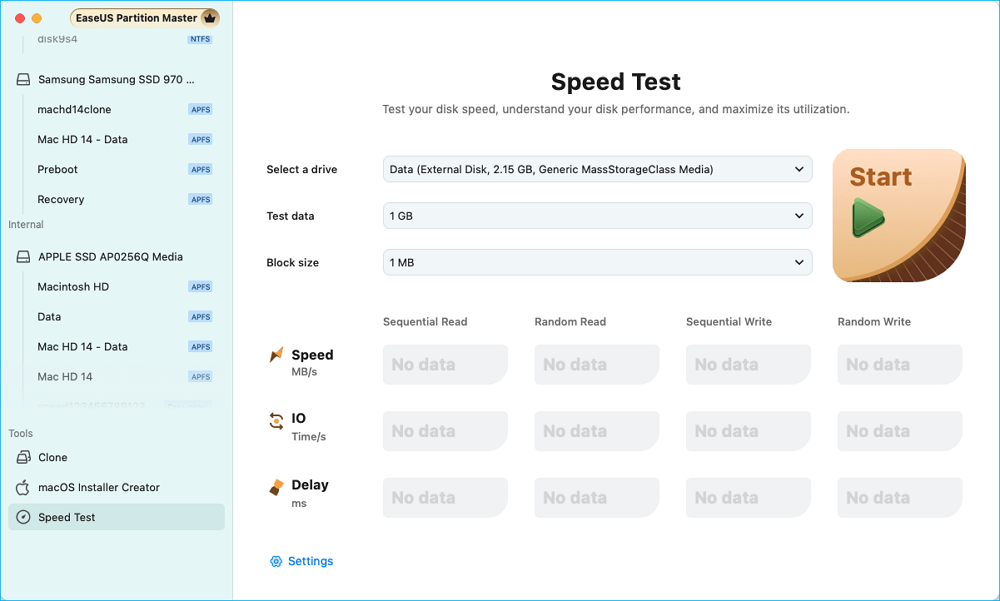
Stap 3. Klik vervolgens op de knop "Start" om de schijfsnelheidstest te starten.

Stap 4. Wacht een paar seconden. U ontvangt dan de gegevens over de sequentiële of willekeurige lees-/schrijfsnelheid, I/O en vertraging.
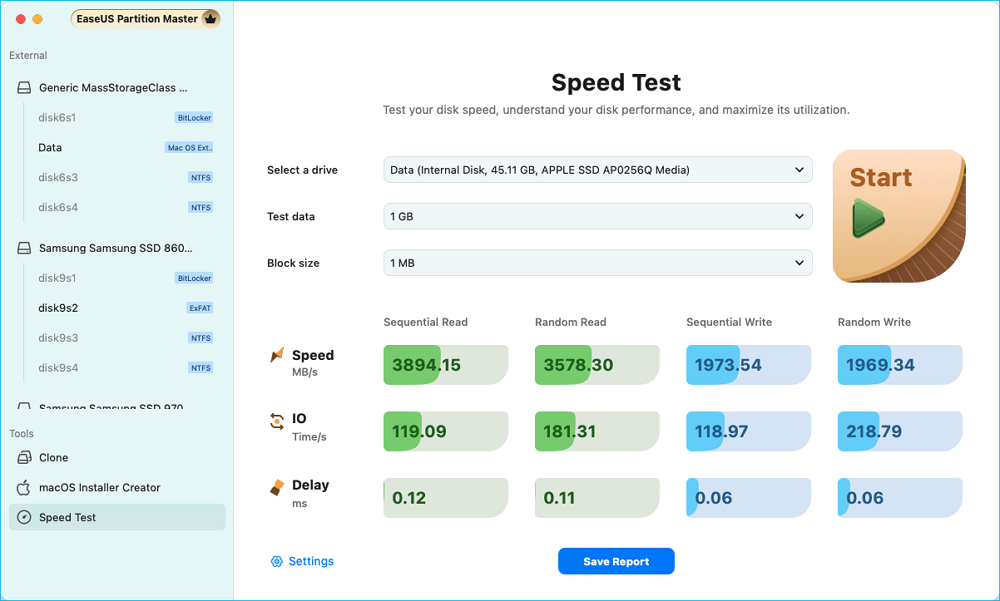
Methode 2. Gebruik Blackmagic Disk Speed Test om te testen
Blackmagic Disk Speed Test is een gratis programma voor het evalueren van de prestaties van harde schijven, met name voor videobewerking, door lees- en schrijfsnelheden te bewaken. Klik na het starten op "Start" om te beginnen met continue lees-/schrijftests op de geselecteerde schijf. De resultaten worden weergegeven in megabytes per seconde. De test bepaalt of een schijf snel genoeg is voor verschillende videoresoluties en bestandstypen door er een beoordeling voor de videoproductiecapaciteit aan toe te kennen.

Stap 1. Download de Blackmagic Disk Speed Test van de Mac App Store > sluit de SD-kaart aan op uw macOS via de juiste adapter.
Stap 2. Nadat u de Blackmagic Disk Speed Test hebt geopend, klikt u op Instellingen > kiest u Doelstation selecteren.
Stap 3. Selecteer uw SD-kaart in het Finder-venster > klik op Openen > klik op Snelheidstest starten om de SD-kaartgezondheidstest te starten.
Conclusie
Het uitvoeren van een snelheidstest voor een SD-kaart op een Mac is essentieel om de gegevensintegriteit te waarborgen, de prestaties te optimaliseren en verstoringen in de workflow te voorkomen. Professionals die met grote videobestanden of complexe projecten werken, profiteren van consistente tests, terwijl gewone gebruikers vervalste of defecte kaarten vroegtijdig kunnen identificeren. Zowel EaseUS Partition Master als Blackmagic Disk Speed Test bieden effectieve oplossingen. U kunt de juiste oplossing kiezen op basis van uw behoeften.
Veelgestelde vragen
1. Kan ik de snelheid van een SD-kaart op een Mac testen zonder externe software?
Ja. Met Schijfhulpprogramma kunnen gebruikers de prestaties controleren met behulp van bestandsoverdrachten en Eerste Hulp.
2. Welke snelheid is voldoende voor 4K-opnamen?
Voor stabiele 4K-video-opname is doorgaans een minimale schrijfsnelheid van 90 MB/s vereist.
3. Waarom is mijn SD-kaart langzamer dan geadverteerd?
Factoren die hierbij een rol spelen zijn onder andere de beperkingen van de kaartlezer, het type Mac-interface en de werkelijke bestandsgroottes.
4. Kan EaseUS Partition Master trage SD-kaarten repareren?
Het kan partitieproblemen repareren en gegevens klonen, maar versleten flashgeheugen kan niet worden hersteld.
5. Hoe vaak moet ik een SD-kaart testen?
Het is raadzaam om het product bij aankoop en vervolgens periodiek tijdens gebruik te testen, vooral bij professionele toepassingen.
Hoe kunnen wij u helpen?
Gerelateerde artikelen
-
Hoe EFI (systeem) partitie te verwijderen in Windows 11/10/8/7 [2 manieren]
/2025/07/30
-
Acer-laptop gaat niet aan - hoe kan ik dit oplossen?
![author icon]() Tina/2025/07/30
Tina/2025/07/30 -
EaseUS Partition Master vs. Acronis Disk Director, verschillen en overeenkomsten [2022 nieuw]
![author icon]() Tina/2025/07/30
Tina/2025/07/30 -
MBR2GPT kan geen ruimte vinden voor de EFI-systeempartitie
![author icon]() Tina/2025/07/30
Tina/2025/07/30
EaseUS Partition Master

Beheer partities en optimaliseer schijven efficiënt
